电脑桌面怎么恢复正常

电脑在长期使用之后,很可能由于用户的操作失误或者网络病毒等多种原因,而导致系统崩溃,又或者出现电脑桌面无法正常进入的情况,对此电脑桌面怎么恢复正常呢?上面提到了多种方法,接下来向大家简要介绍几种比较有效的恢复电脑桌面的方法和步骤。
万兴恢复专家恢复电脑桌面
不能进入电脑桌面,初步可以判定是操作系统出现的问题,由于绝大多数用户会将电脑操作系统安装在c盘,所以可以认为是c盘出现的问题。使用万兴恢复专家可以轻松对c盘和操作系统进行恢复。
如果可以进入桌面,但是看不到桌面图标,可以选择以下恢复步骤:
1、安装并进入万兴恢复专家软件。在万兴官网下载万兴恢复专家软件,完成安装后运行软件。

2、选择磁盘驱动及路径。在万兴恢复专家软件界面中,先选择左侧的磁盘驱动及路径,随后在软件右侧会自动显示该电脑磁盘对应的分区。由于电脑是桌面出现的问题,那么此时我们需要选择c盘。

3、恢复和预览。在选中c盘后,点击软件右下角的恢复按键,此时软件会自动对c盘进行全方位扫描。在完成扫描后,会对该磁盘中的错误或意外删除的系统文件进行恢复。如果是恢复电脑桌面的数据文件,此时可以通过预览的方式检查,是否是需要的文件。

4、保存。在完成恢复后,我们既可以对单一文件进行恢复,也可以将所有扫描的文件进行恢复。在完成文件恢复后,电脑桌面也就能够恢复正常。
电脑桌面图标恢复方法
如果是电脑桌面的图标消失,此时我们既可以利用万兴恢复专家这样的软件进行恢复,也可以直接通过系统管理的方式恢复这些图标。
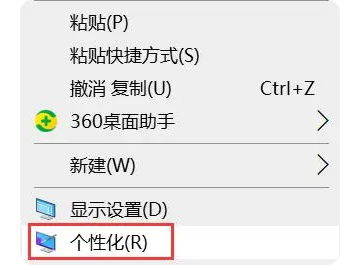
右键单击桌面空白处,选择“查看”,然后确保“显示桌面图标”选项是勾选的。如果“查看”菜单中没有“显示桌面图标”选项,可以尝试进入“个性化”选项,然后选择“主题”,再点击“桌面图标设置”。在弹出的窗口中,选择需要恢复的图标,然后点击“确定”按钮。
利用系统还原恢复电脑桌面
如果上述方法都无法正常进入电脑系统,或者无法恢复电脑桌面,建议用户可以选择通过系统还原的方式恢复电脑桌面。根据用户所使用的电脑品牌,比如在开机时按“F12”进入启动菜单,部分品牌电脑在启动菜单中为用户提供了recovery功能,选择后可以恢复系统 。
对于电脑桌面怎么恢复正常的问题,我们需要具体结合电脑桌面问题来选择对应的方法,如果是电脑桌面的文件被删除或消失,可以选择万兴恢复专家;如果是操作系统出现的问题,那么可以进入启动菜单进行系统恢复。
